Setelah anda mengenal apa itu php selanjutnya kita akan bahas bagaimana cara menjalankan file php atau membuka file php di browser, karena file php adalah salah satu bahasa server-side maka untuk menjalankan file php tidak semudah html, anda membutuhkan web server agar file php dapat di eksekusi dan bisa di buka di browser seperti mozilla firefox, chrome dan lain-lain.
Disini saya sebelumnya sudah menyiapkan tutorial cara menginstall web server di komputer sendiri agar menjadi server lokal yang bisa digunakan untuk belajar bahasa pemrograman web, jika pada komputer anda belum terpasang web server maka silahkan kunjungi halaman di bawah ini agar dapat menginstall web server di komputer lokal.
Setelah semua sudah terpasang pada komputer windows maupun linux ubuntu pastikan web server dapat berjalan dengan baik, jika tidak dapat berjalan dengan baik, jangan ragu untuk bertanya.
Cara Menjalankan File PHP
Bagi pengguna windows yang menggunakan xampp sebagai web server lokal agar dapat membuka file php di web browser maka anda hanya perlu meletahakan file php di dalam folder htdocs, caranya, masuk ke folder xampp (atau yang telah di sesuaikan) yang sebelumnya anda install, lalu masuk ke folder htdocs, seperti gambar di bawah ini.
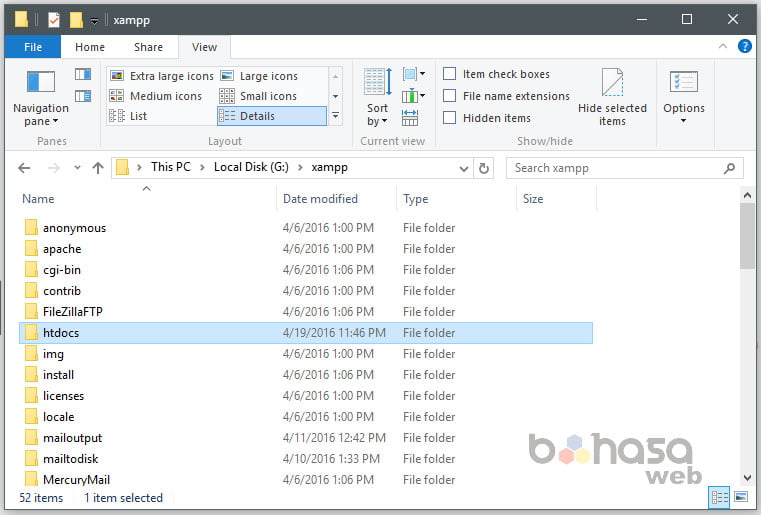
Perhatikan folder yang di sorot warna biru, itulah letak folder untuk menempatkan file php, anda dapat menyimpan seluruh proyek pemrograman web anda di dalam folder tersebut, sebagai pemisah dengan proyek lain buat saja folder baru agar dapat terstruktur dengan rapih.
Sedangkan untuk mengguna linux ubuntu, biasanya penempatan folder untuk berkas web terdapat di /var/www di situlah anda dapat menaruh seluruh halaman pada komputer dengan sistem operasi linux.
Membuka File PHP di Web Browser
Setelah semua sudah siap, mari kita coba untuk membuat satu file php agar dapat di buka di web browser sebagai uji coba, silahkan ketikan kode di bawah ini lalu simpan di folder htdocs dan beri nama halo_dunia.php.
1
| <?php echo 'Halo dunia!'; ?> |
Setelah itu silahkan buka web browser anda seperti mozilla firefox, chrome atau apa saja yang penting aplikasi tersebut adalah web browser lalu ketikan alamat http://localhost/halo_dunia.php atau http://127.0.0.1/halo_dunia.php, jika semua sudah benar maka seharusnya akan tampil seperti gambar di bawah ini.
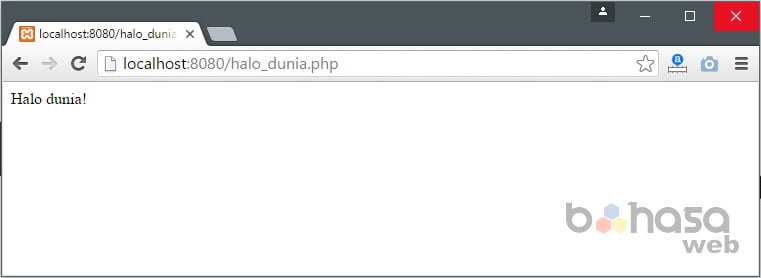
Jika tulisan Halo dunia! sudah muncul di web browser anda itu berarti anda sudah berhasil menjalankan atau membuka file php di web browser, silahkan untuk menlanjutkan tutorial berikutny
sumber : https://bahasaweb.com/menjalankan-file-php-di-browser/

0 Komentar